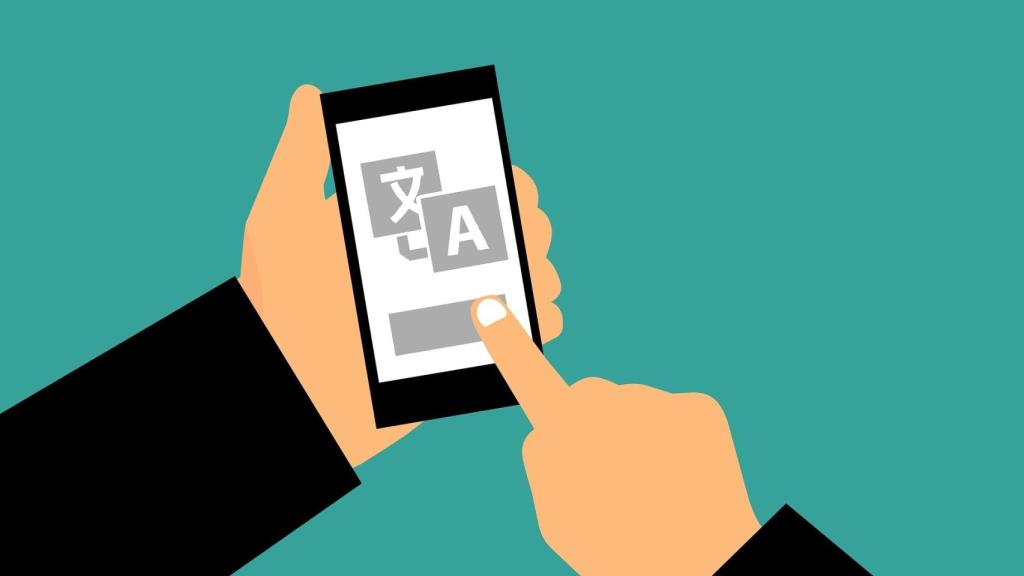
Traductor de Google a fondo: todo lo que has de saber
Traductor de Google a fondo: todo lo que has de saber
Si quieres usar el Traductor de Google de la mejor manera en tu teléfono Android, te contamos todo lo que has de saber sobre esta aplicación.
28 julio, 2020 20:36El Traductor de Google se ha convertido en una herramienta indispensable en el día a día de millones de usuarios en España. Lo podemos usar en el PC, pero también en nuestro teléfono Android, gracias a su aplicación, que ha ido mejorando de forma notable con el paso del tiempo, introduciendo multitud de nuevas funciones. Esto hace que sea una herramienta tan completa.
El Traductor de Google es posiblemente el mejor y más completo de lo traductores del mercado, sobre todo si entendemos cómo ha evolucionado. Es una herramienta a la que sacarle mucho partido. Si tienes la aplicación instalada en tu teléfono Android, seguro que te interesa poder usarlo en todo tipo de situaciones.
Usa el modo sin conexión
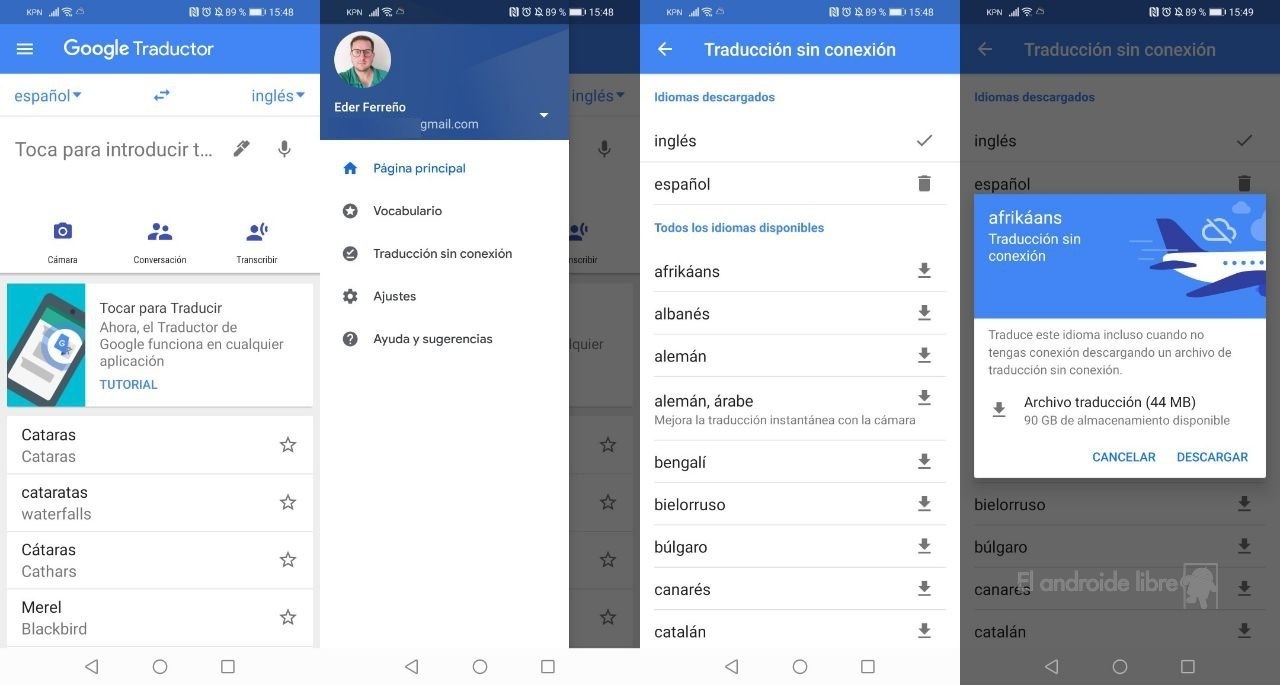
La aplicación usa conexión a Internet para funcionar, aunque no siempre que necesitemos usarla tenemos acceso a Internet. Por suerte, desde hace tiempo que cuenta con el modo sin conexión, potenciado además por IA. Gracias a este modo podremos usar la app para traducir algo cuando no tenemos conexión. Se nos permitirá, cuando tenemos conexión, descargar paquetes de idiomas, de modo que los podamos usar cuando no haya Internet. Los pasos para ello son:
- Abre el Traductor de Google en Android.
- Pulsa en las tres rayas horizontales.
- Entra en Traducción sin conexión.
- Descarga los paquetes de idiomas que quieres usar sin conexión.
- Cuando no tengas conexión podrás usarlos.
Integra el Traductor de Google en otras apps
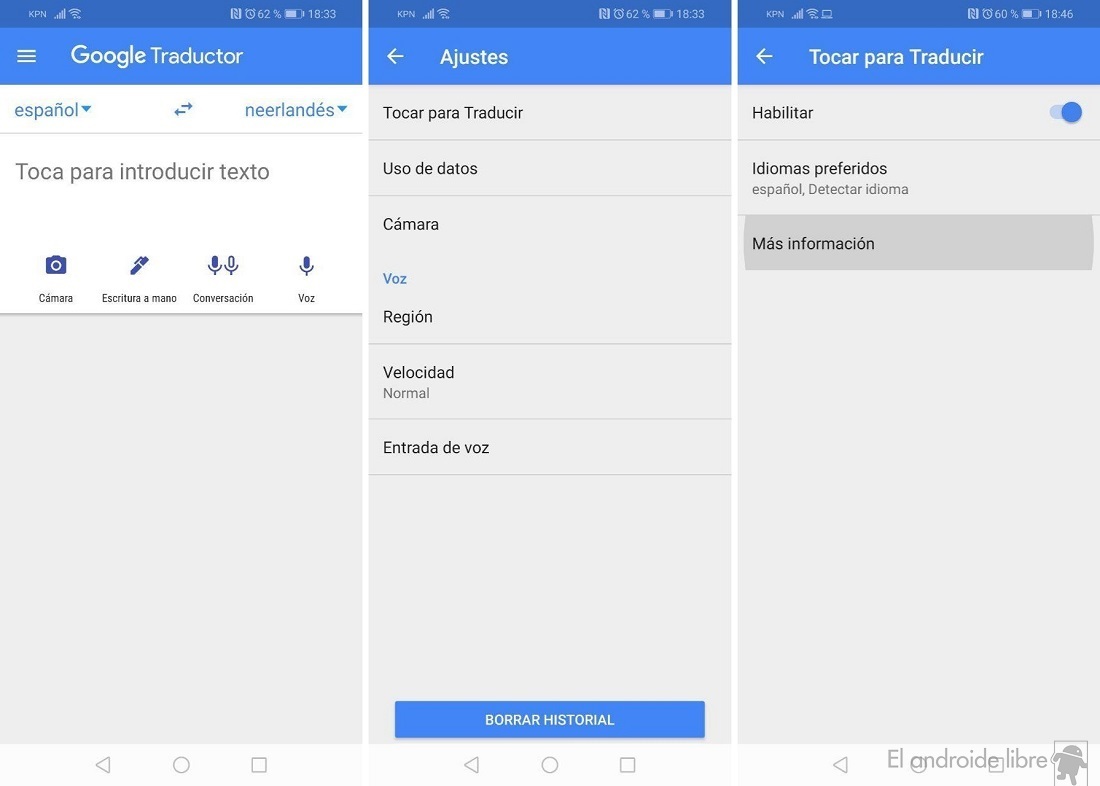
Una de las ventajas de esta herramienta es que la podemos integrar en otras aplicaciones en Android, para poder consultar rápidamente lo que significa una palabra o expresión determinada. Si estás teniendo una conversación en WhatsApp en otro idioma y hay algo que no entiendes, podrás usar el Traductor de Google de inmediato, para saber qué significa eso que no entiendes. Los pasos para ello son:
- Abre el Traductor de Google en tu móvil.
- Pulsa en las tres rayas horizontales superiores.
- Entra en los ajustes.
- Entra en la opción Tocar para traducir.
- Pulsa en Habilitar para encender el interruptor.
- Establece qué idiomas son los preferidos para usar esta función.
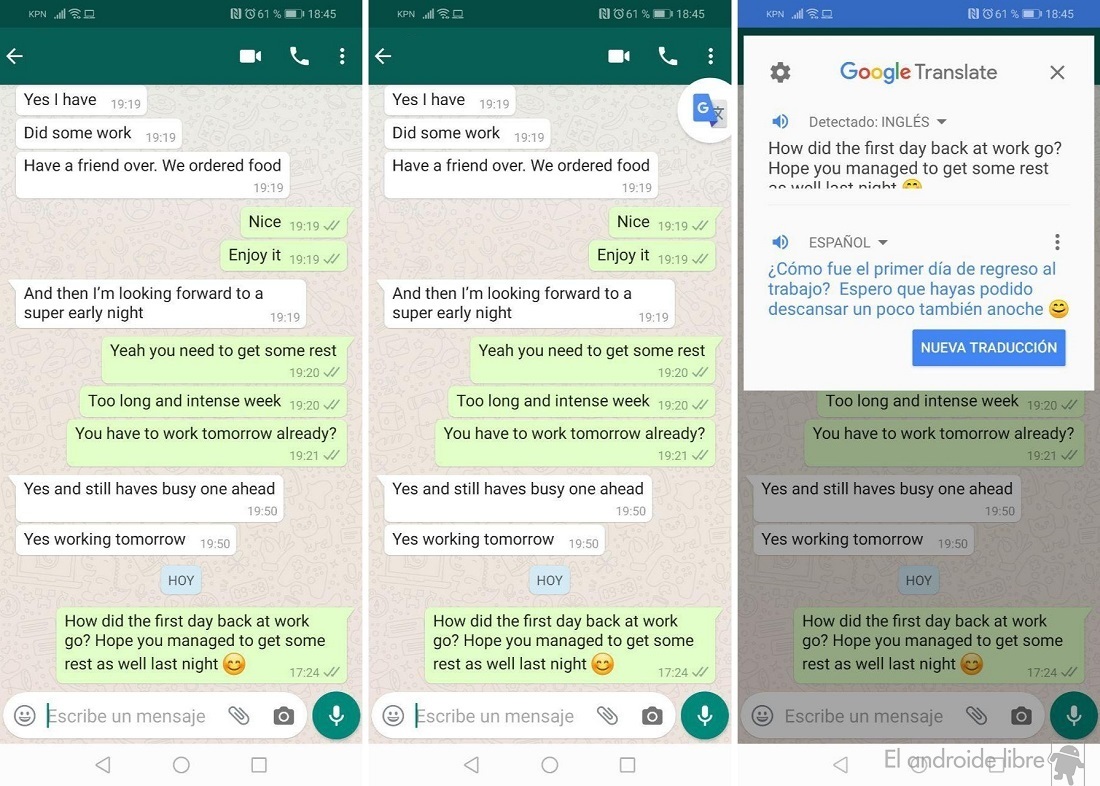
Al activar esta opción, verás que dentro de la app en cuestión, WhatsApp en este caso, te sale una burbuja con el icono del Traductor de Google. Al pulsera en ella, podrás traducir lo que quieras. Si quieres, puedes copiar el texto de alguna conversación y pegarlo en ese cuadro, para ver directamente la traducción.
Traduce usando la cámara
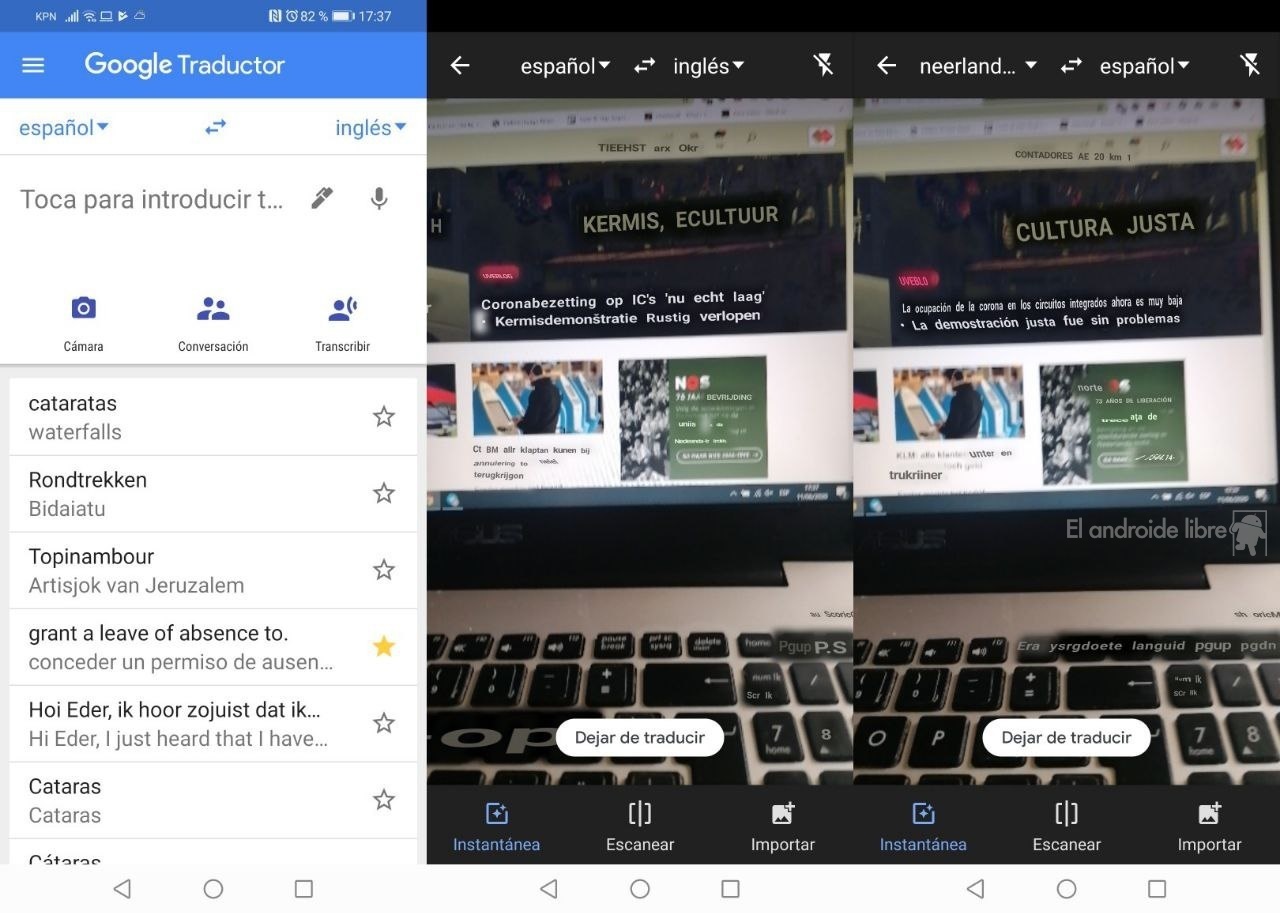
Hay ocasiones en las que aquello que quieres traducir no está en tu teléfono, sino que estás viendo algo delante de tus ojos, como un cartel en una ciudad en el extranjero, por ejemplo. El Traductor de Google tiene acceso a la cámara, permitiendo que vayamos a abrir la cámara del teléfono, apuntar a dicho cartel y que se muestre lo que significa ese texto. Esta función puede ser de enorme ayuda en todo tipo de situaciones, además de ser fácil de usar. Se usa de esta manera:
- Abre el traductor en el teléfono.
- Pulsa en Cámara.
- Apunta al objeto a traducir.
- Espera a que se muestre la traducción en pantalla.
Transcribir de forma instantánea
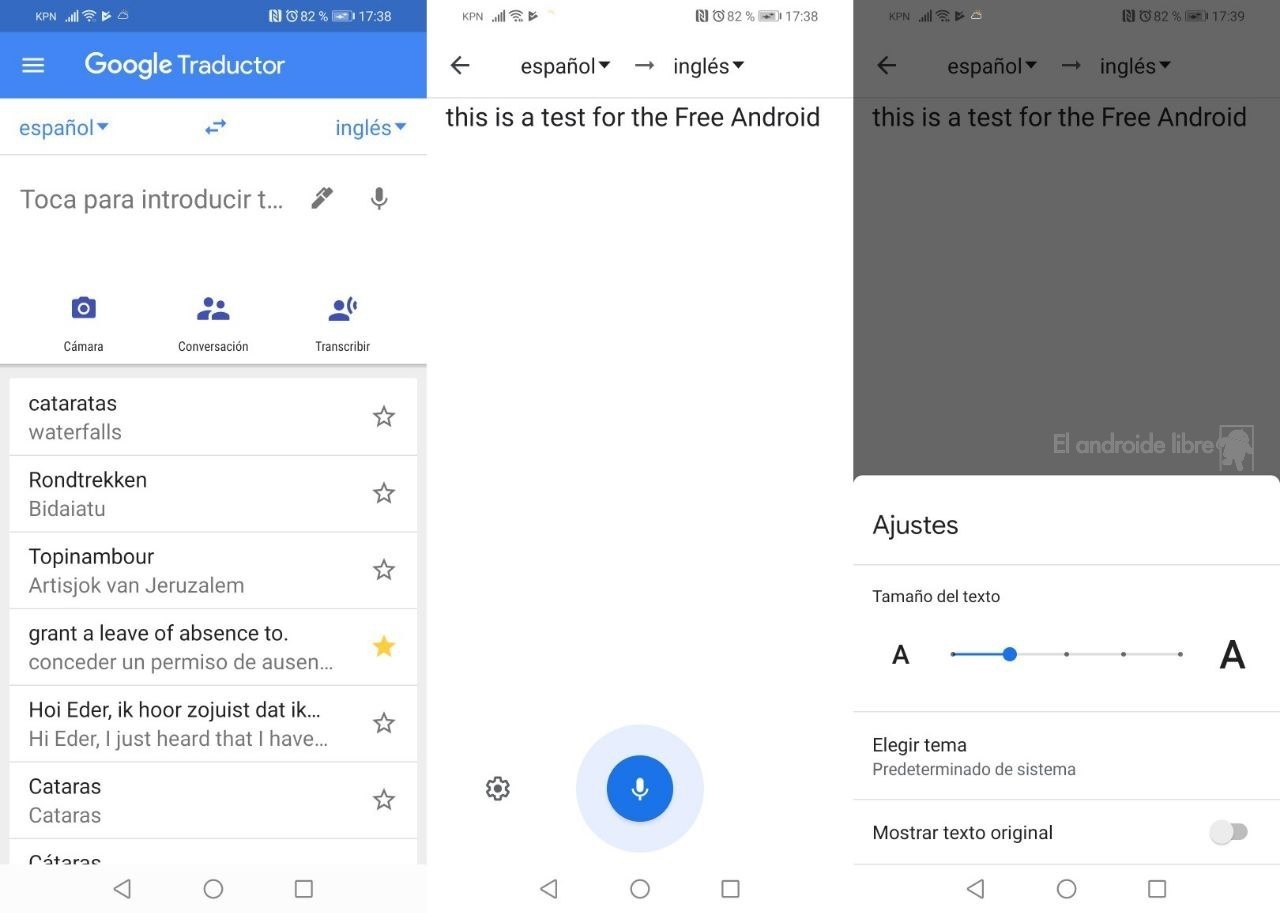
Una de las funciones más recientes, que se introducía en marzo de este mismo año en la aplicación. Esta función permitirá que el traductor pueda transcribir tu voz en texto de manera automática, pero además podrá traducirla a otro idioma sin problema alguno. Así, todo aquello que tú digas en un idioma, se va a transcribir en otro idioma. Puede ser de gran ayuda si quieres enviar un mensaje, pero no hablas el idioma, por ejemplo. Esta función está disponible solo en unos pocos idiomas, se espera que se vaya a ampliar con el paso del tiempo. Se usa de la siguiente manera:
- Abre el Traductor de Google.
- Pulsa en la opción de Transcribir.
- Empieza a hablar.
- Elige el idioma al que traducir lo que dices.
Conversa con otra persona sin barreras
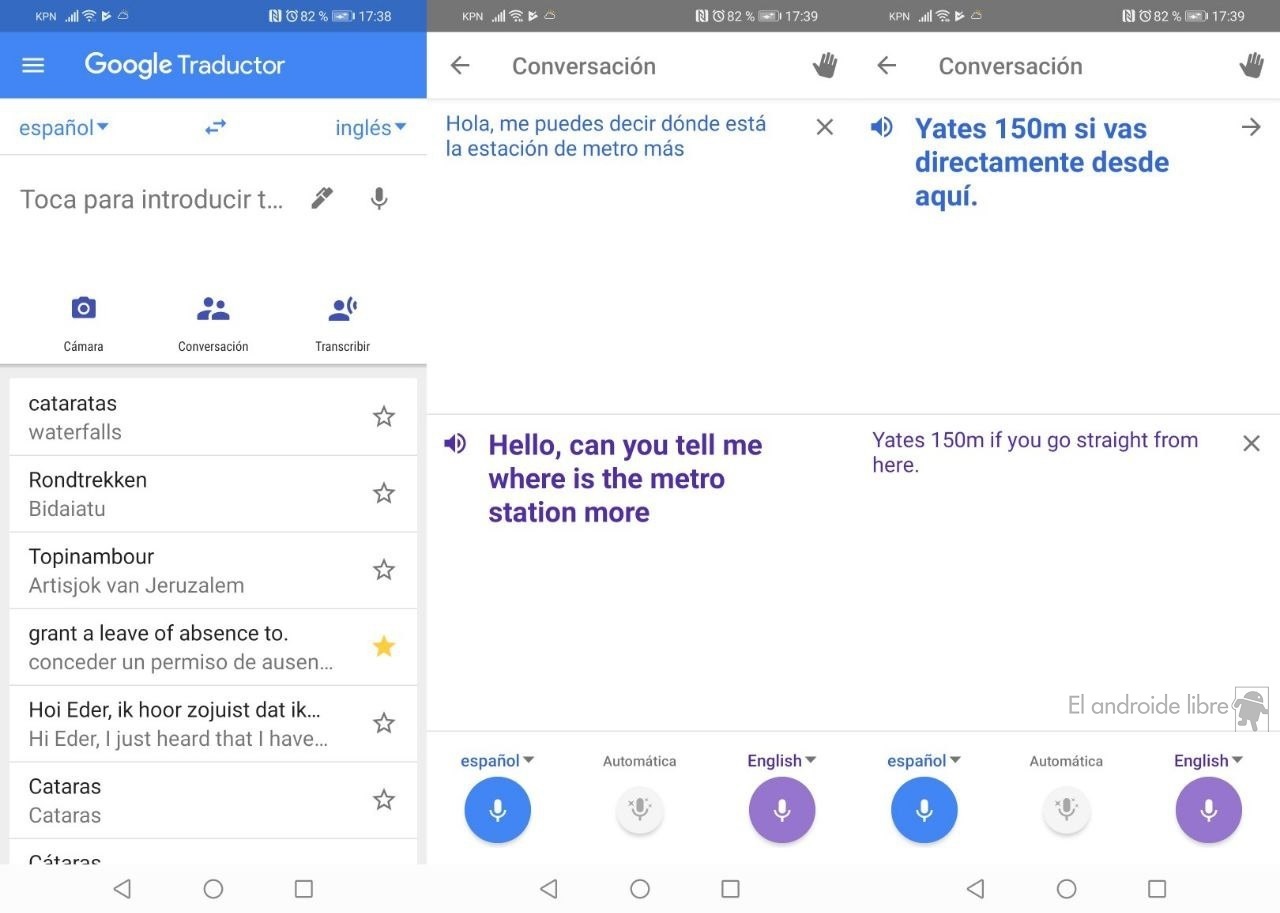
Esta es una función similar a la de transcribir, en el sentido de que permitirá traducir automáticamente en otro idioma eso que digas en voz alta. Aunque en este caso se orienta a una conversación, en la que por turnos, podrás decir algo que se va a traducir en un idioma concreto. La otra persona verá dicha traducción y podrá darte respuesta en su idioma, que se traducirá automáticamente al tuyo para que así puedas entenderlo, una buena forma de salvar la barrera del idioma para conversar con otra persona. Para usar esta función tenemos que seguir estos pasos:
- Abre el Traductor de Google.
- Pulsa en Conversación.
- Elige los idiomas a usar.
- Empieza a hablar.
- Espera a que se muestre lo que has dicho y espera a la respuesta de la otra persona.
- Seguid hablando por turnos.
Borrar el historial
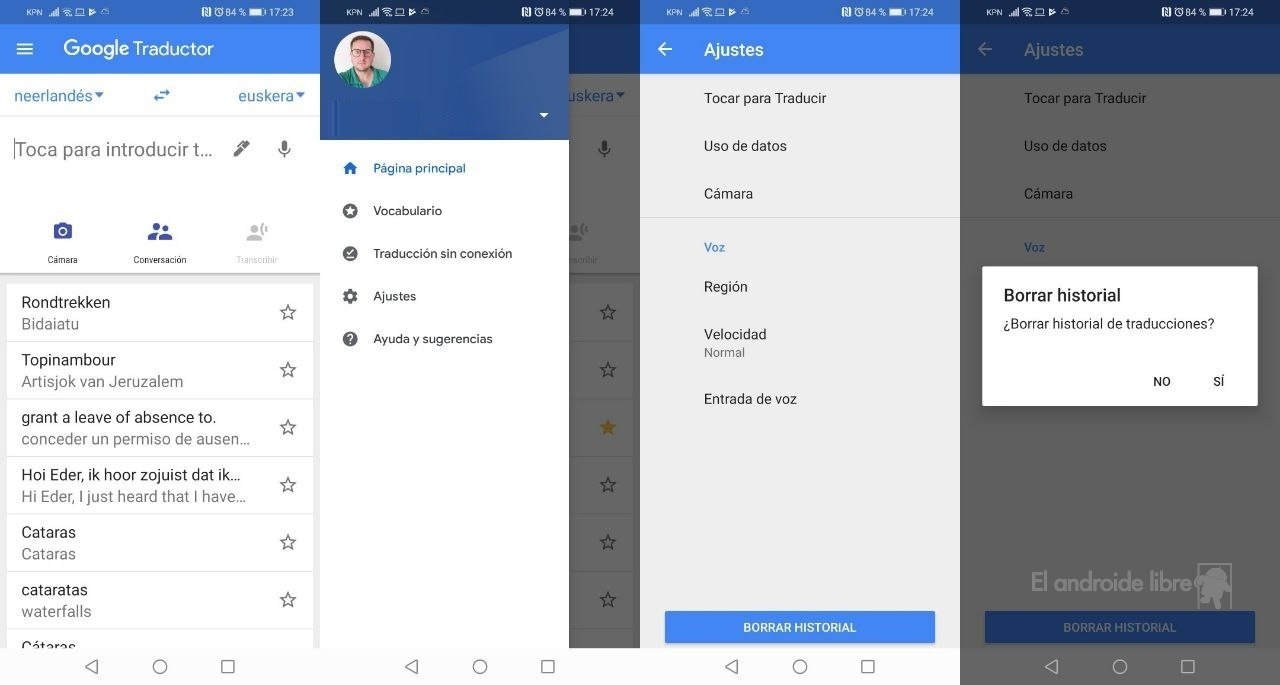
Si has usado el traductor durante bastante tiempo, se puede acabar acumulando una gran cantidad de palabras que has traducido, que ves cuando abres la aplicación en Android. Puede que hayas traducido términos que no quieres que otra persona vea, por lo que la aplicación da la posibilidad de borrar el historial, eliminado todo. Se puede hacer de la siguiente manera:
- Abre el Traductor de Google.
- Pulsa en las tres rayas horizontales.
- Entra en Ajustes.
- Desliza hacia el final.
- Pulsa en Borrar Historial.
Añadir palabras al vocabulario del Traductor de Google
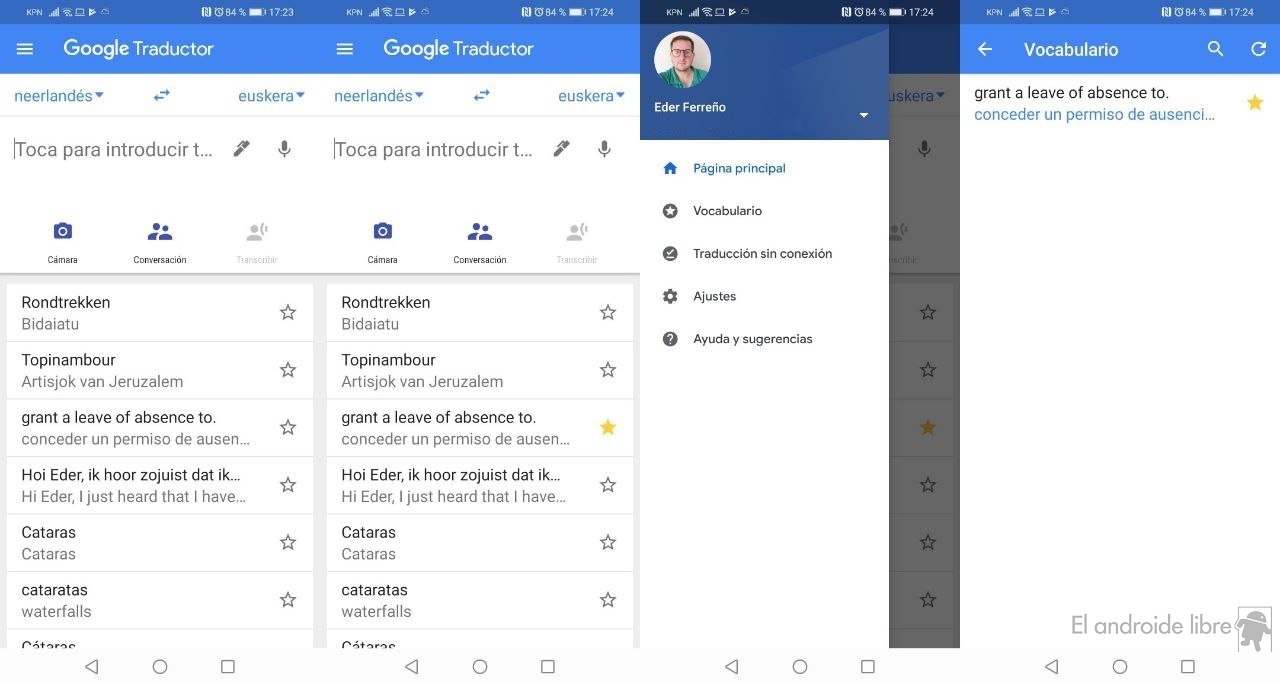
Si ha habido alguna palabra, expresión o traducción en general que te ha gustado o que quieres añadir a tu vocabulario, la aplicación permite hacer esto. Ya que junto a cada traducción hay un icono de una estrella, que guarda esta traducción en el vocabulario, como si la estuvieras marcando como favorita. Esto se puede hacer de la siguiente manera:
- Abre el Traductor de Google en el teléfono.
- Desciende para ver el historial.
- Pulsa en la estrella a la derecha de aquellas traducciones a guardar.
- Para verlas, pulsa en las tres rayas horizontales superiores.
- Entra en Vocabulario.





